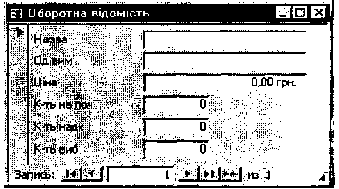
Практична робота №19
Тема. Створення структури бази даних, введення та редагування даних.
Мета. Навчитись створювати таблиці баз даних, вносити в них дані в режимі таблиць та в режимі форм, експорт даних із Excel.
Обладнання: комп'ютери IBM PC, інструкція.
Завдання 1.
1. Створити нову базу даних. Місце розміщення цієї бази буде диск С: каталог "Мои документы", а ім'я - прізвище виконавця практичної роботи.
2. Імпортувати дані, що знаходяться в робочій книзі під іменем "Практична робота №18.xls". Для цього відкрити в меню "Файл" пункт "Внешние данные", а звідти пункт "Импорт". Після чого вибрати місце розміщення файла під іменем "Практична робота №18.xls" (диск А:) та в полі Тип файлов - "Microsoft Excel". Після чого вибрати необхідний файл і натиснути кнопку "Импорт". Вибравши перший лист, потрібно натиснути кнопку "Далее". На наступній формі потрібно поставити прапорець "Первая строка содержит заголовки столбцов" і натиснути кнопку "Далее". Після цього натиснути кнопку "Готово".
3. Дати назву створеній таблиці "Оборотна відомість", користуючись стандартними методами.
4. Відредагувати таблицю в режимі конструктора.
Атрибути полів повинні бути такі:
o Nomer - тип поля "Счетчик"
o Nazva - тип поля "Текстовый"
o Odvim - тип поля "Текстовый"
o Сіпа - тип поля "Числовой"
o CilkO - тип поля "Числовой"
o SumaO - тип поля "Числовой"
o Cilkl - тип поля "Числовой"
o Sumal - тип поля "Числовой"
o Cilk2 - тип поля "Числовой"
o Suma2 - тип поля "Числовой"
o CilkS - тип поля "Числовой"
o Suma3 - тип поля "Числовой"
5. Поля, наведені вище відповідають полям таблиці. Тому в атрибуті "Подпись" для кожного поля потрібно ввести назву стовпця таблиці із інструкції українською мовою. Наприклад, для поля "Сіпа" вводиться підпис "Ціна". Для всіх полів із кількістю продукції та сумами встановити в атрибуті "Размер поля" значення "Двойное с плавающей точкой". В атрибуті "Формат поля" для полів із сумами і ціною потрібно вибрати значення # ##0,00" грн."; -# ##0,00" грн.". Для даної задачі введення атрибутів інших полів - не суттєво.
Завдання 2.
Створити форму "Оборотна відомість" наведеного вигляду:
"Форма" створюється в режимі "Мастер форм". Треба вибрати із списка тільки ті поля, що входять в дану форму.
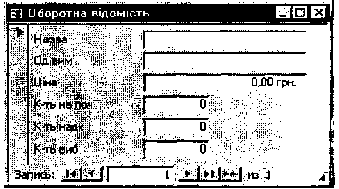
Завдання 3.
Набрати вміщені нижче дані в режимі "Таблица".
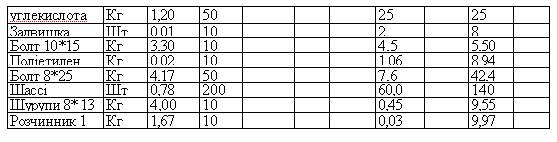
Завдання 4.
Завершити введення даних в таблицю в режимі "Форма".
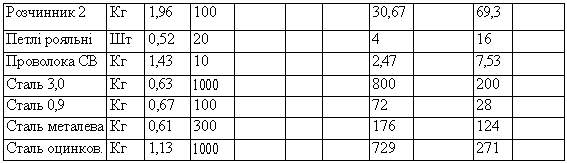
Зауваження: Будьте уважні при введенні імен та даних. Робота з цією базою даних розрахована на кілька занять. Запишіть в зошит ім'я власної бази даних та реальні імена полів таблиці (в режимі Конструктор).
В результаті повинна утворитись така таблиця:
Оборотна відомість виробничих запасів по складу
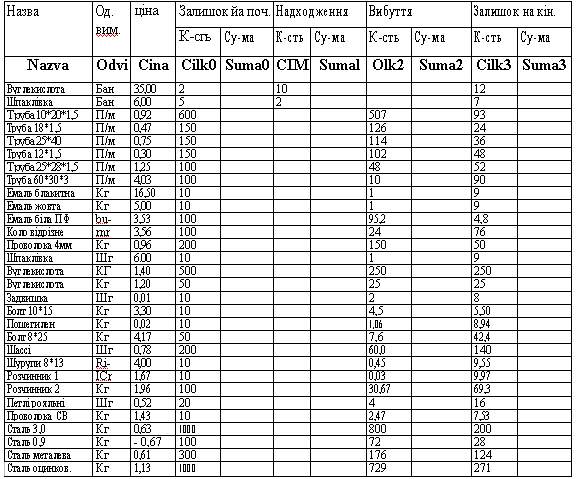
Порядок виконання роботи:
1. Ввімкнути комп'ютер.
2. Дочекатись повної закрузки Windows.
3. Запустити MS Access.
4. Виконати завдання №1.
5. Виконати завдання №2.
6. Виконати завдання №3.
7. Виконати завдання №4.
8. Замалювати в зошит вигляд форми "Оборотна відомість". Замалювати вигляд таблиці
"Оборотна відомість" в режимі "Конструктор".
9. Записати висновки до зошита з практичних робіт.
10. Вигрузити Access.
11. Вимкнути комп'ютер.
Домашнє завдання:
1. Підготуватись до практичної роботи № 20. Тема "Створення запитів в СУБД Access ".
1.1. Переписати до зошита з практичних робіт інструкцію до роботи № 20.
1.2. Повторити використання майстра створення запитів в Access.
1.3. Повторити редагування запитів в режимі Конструктор.
Запитання до захисту практичної роботи:
1. З якими об'єктами оперує система управління базами даних?
2. Які етапи створення таблиці в СУБД?
3. З якою метою одне з полів таблиці оголошується ключовим?
4. Які Ви знаєте типи даних, що використовують бази даних?
5. Яким чином можна виконати пошук потрібного елемента в таблиці?